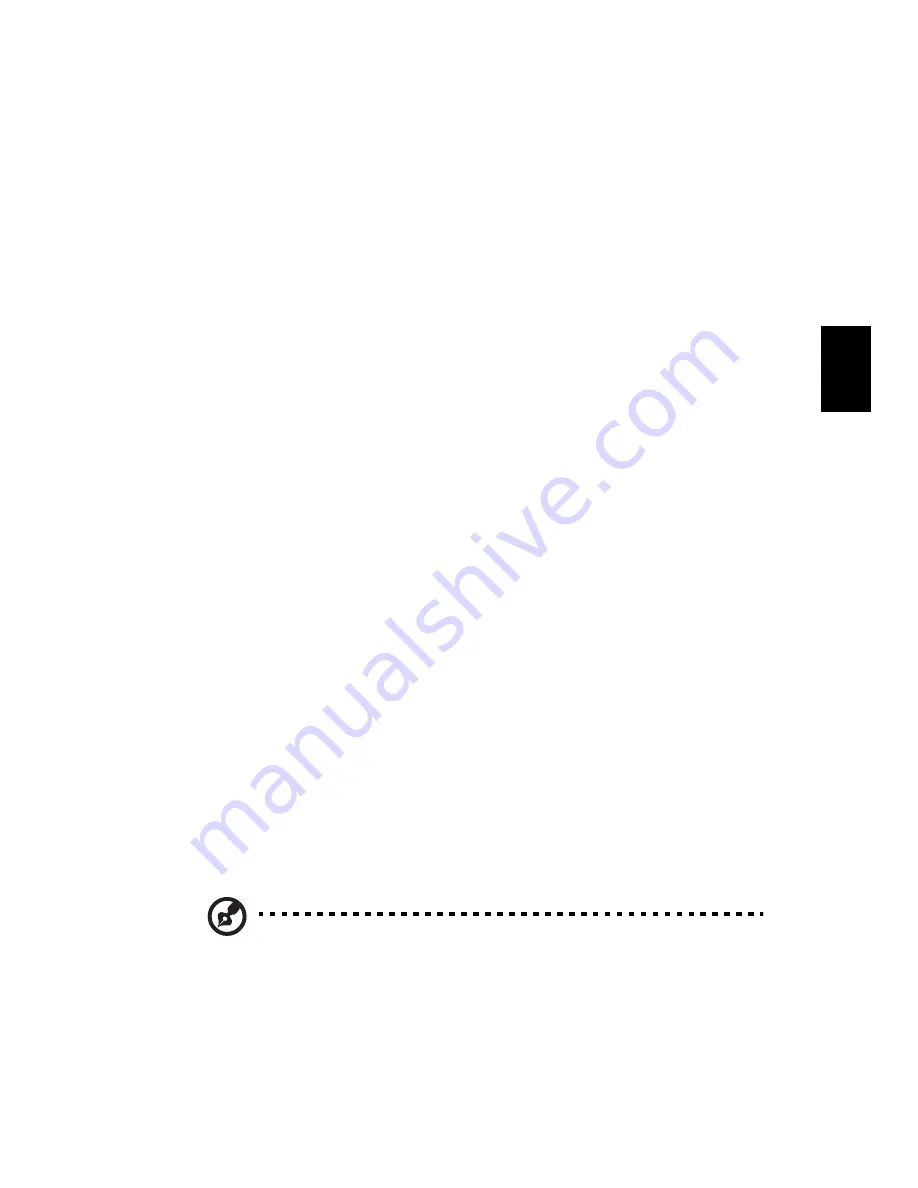
67
Es
paño
l
El puerto de infrarrojos no funciona.
Compruebe los siguiente:
•
Asegúrese de que los puertos de infrarrojos de los dos dispositivos
miren el uno al otro (+/- 15grados) con un máximo de un metro de
separación.
•
Asegúrese de que hay una ruta despejada entre los dos puertos de
infrarrojos. Nada debería bloquear los puertos.
•
Asegúrese de que dispone del software apropiado ejecutándose
en ambos dispositivos (para la transferencia de archivos) o de tener
los controladores apropiados (para la impresión a una impresora
de infrarrojos).
•
Durante el POST, pulse <F2> para acceder a la Utilidad BIOS y
verifique que está activado el puerto de infrarrojos.
•
Asegúrese de que ambos dispositivos sean compatibles con IrDA.
La impresora no funciona.
Revise lo siguiente:
•
Asegúrese de que la impresora esté conectada a la toma de
corriente eléctrica y encendida.
•
Asegúrese de que el cable de la impresora está conectado
firmemente al puerto paralelo del ordenador y al puerto
correspondiente en la impresora.
•
Durante las autopruebas de encendido POST, presione la tecla
<F2> para acceder a la utilidad BIOS y verificar que el puerto
paralelo esté activado.
Quiero configurar mi ubicación para utilizar el módem interno.
Para utilizar correctamente el software de comunicaciones (por
ejemplo, HyperTerminal), debe configurar su ubicación:
1
Haga un clic en Inicio, Configuración, Panel de control.
2
Haga dos clic en Modems.
3
Haga un clic en Propiedades de marcación y empiece a configurar
su ubicación.
Consulte el Manual de Windows.
Nota: Al inicializar el ordenador portátil por primera vez, note
que puede omitir la configuración de la conexión con Internet,
puesto que no es necesario afectar la instalación de todo el
sistema operativo. Después de configurar el sistema operativo,
puede configurar la conexión con Internet.
Summary of Contents for Aspire 1690 Series
Page 1: ...Aspire Serie 1690 Guía del Usuario ...
Page 10: ...Español ...
Page 46: ...36 Español ...
Page 72: ...62 Español ...
Page 73: ...Solución de problemas ...
Page 81: ...Apéndice A Notas de normas y de seguridad ...
Page 82: ...Este apéndice presenta los avisos generales para su ordenador ...
Page 94: ...Apéndice A Notas de normas y de seguridad 84 Español ...
Page 98: ...88 ...
















































